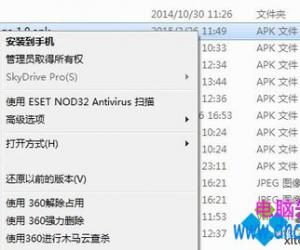笔记本系统要怎么还原系统 笔记本怎么还原系统
发布时间:2016-08-04 10:41:04作者:知识屋
笔记本系统要怎么还原系统 笔记本怎么还原系统。我们在使用电脑的时候,经常需要对电脑进行很多我们不知道怎么样去操作的时候。当我们需要对电脑的系统进行还原,那么我们应该怎么去操作呢?一起来看看吧。

1、点击打开Win7开始菜单,然后在【计算机】上点击鼠标右键,然后打开【属性】,如下图所示。
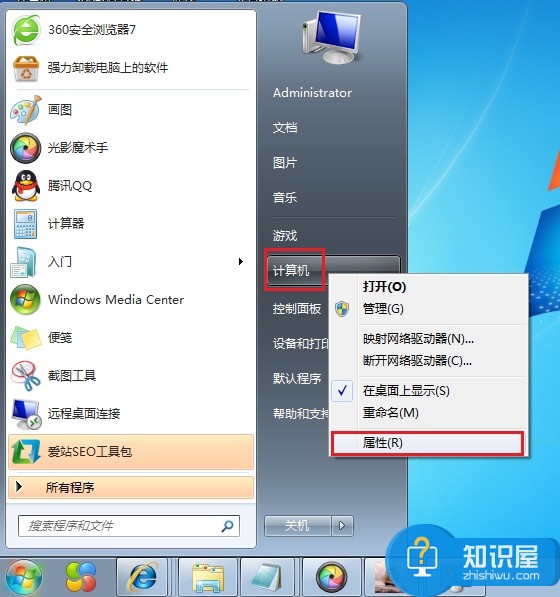
2、接下来点击左侧的【系统保护】,如下图所示。
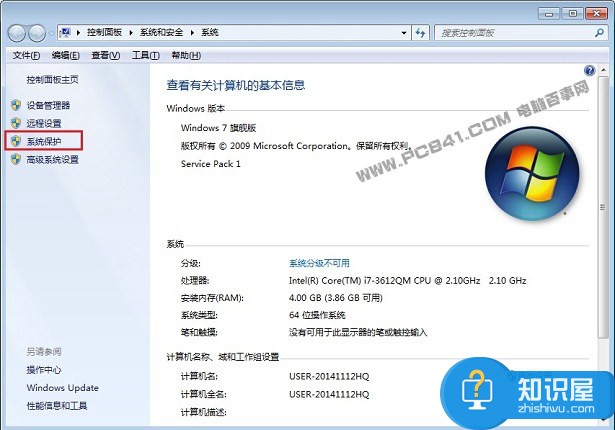
3、在打开的系统保护操作框中,再点击【系统还原】,如下图所示。
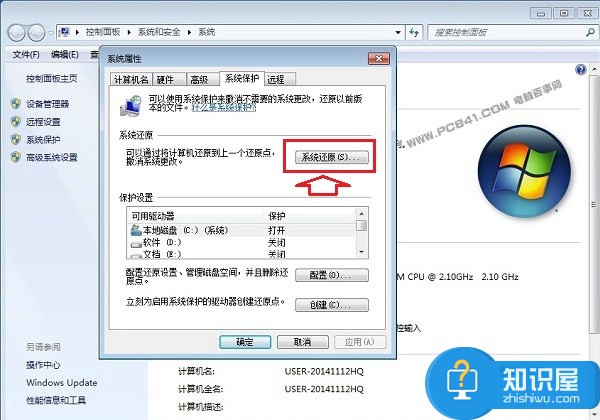
4、之后会弹出“还原系统文件和设置”,在这里可以选择系统自动创建的还原点和此前自己创建的还原点,并且会提示,还原点的时间,如果此前还原点的时间,系统是好的,那么就可以点击下一步,继续操作了,如下图所示。
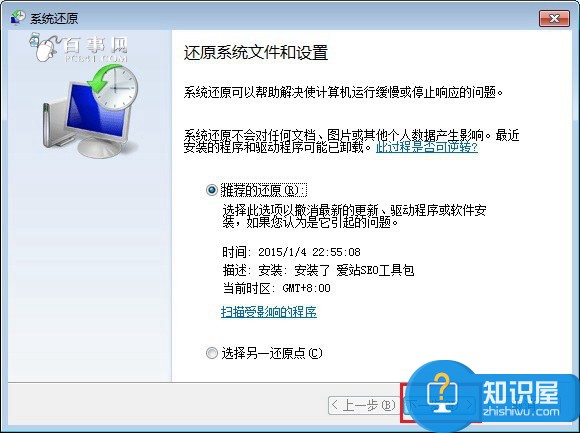
如果曾经自己创建了还原点,也可以【选择另一还原点】,相当于自定义自己设置的还原点。
最后点击完成即可,点击完成后,笔记本电脑会自动重启,然后进入系统还原操作,还原后的数据,也就是还原点之前的数据,此前安装的软件和设置都会保留,如下图所示。
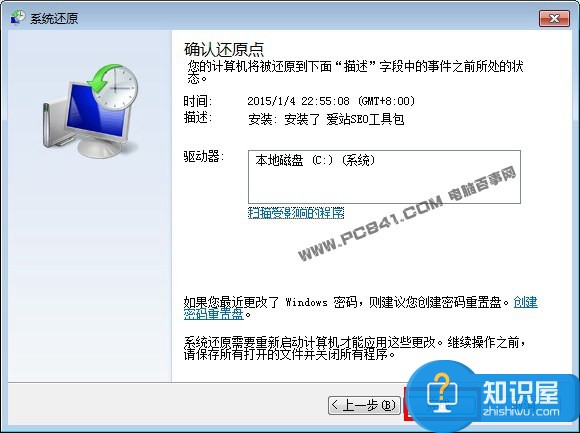
当我们遇到了这样的问题的时候,我们就可以使用到上面介绍的解决方法进行处理,相信一定可以解决你们的难题。
知识阅读
软件推荐
更多 >-
1
 一寸照片的尺寸是多少像素?一寸照片规格排版教程
一寸照片的尺寸是多少像素?一寸照片规格排版教程2016-05-30
-
2
新浪秒拍视频怎么下载?秒拍视频下载的方法教程
-
3
监控怎么安装?网络监控摄像头安装图文教程
-
4
电脑待机时间怎么设置 电脑没多久就进入待机状态
-
5
农行网银K宝密码忘了怎么办?农行网银K宝密码忘了的解决方法
-
6
手机淘宝怎么修改评价 手机淘宝修改评价方法
-
7
支付宝钱包、微信和手机QQ红包怎么用?为手机充话费、淘宝购物、买电影票
-
8
不认识的字怎么查,教你怎样查不认识的字
-
9
如何用QQ音乐下载歌到内存卡里面
-
10
2015年度哪款浏览器好用? 2015年上半年浏览器评测排行榜!